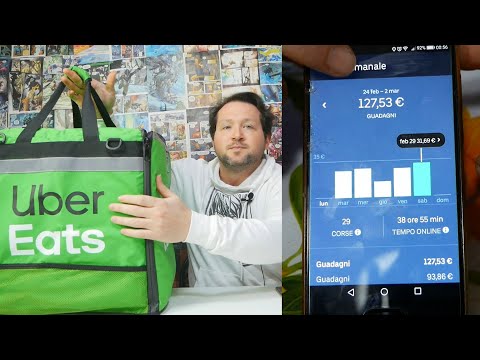Google Chrome è un potente browser web che si sincronizza su tutti i tuoi dispositivi in modo da avere accesso a tutti i tuoi siti, segnalibri, impostazioni ed estensioni preferiti. Ma cosa succede se ti stai spostando da un altro browser, come Firefox, e vuoi importare tutti i tuoi siti preferiti? Questo articolo spiega come importare i tuoi preferiti, noti anche come segnalibri, in Chrome. Molto probabilmente vorrai farlo da un computer.
Passi

Passaggio 1. Apri Chrome
Puoi trovarlo nel menu Start o nella cartella Applicazioni.

Passaggio 2. Fare clic su
Lo troverai nell'angolo in alto a destra del browser web.

Passaggio 3. Fare clic sulla scheda Segnalibri
Apparirà un'altra finestra.

Passaggio 4. Fare clic su Importa segnalibri e impostazioni
Si aprirà la pagina Impostazioni e ci sarà una finestra in primo piano.

Passaggio 5. Selezionare il browser Web da cui eseguire l'importazione
Questi includono Mozilla Firefox, Microsoft Edge, Safari e qualsiasi altro browser compatibile.
Puoi anche scegliere di importare da un file HTML se il browser da cui vuoi importare non è elencato

Passaggio 6. Fare clic per selezionare la casella accanto a Preferiti/Segnalibri
Questo assicura che importerai quelli.

Passaggio 7. Fare clic su Importa
Quella finestra scomparirà e ne apparirà un'altra. Puoi scegliere di nascondere o mostrare la barra dei segnalibri sul tuo browser.

Passaggio 8. Fare clic su Fine
Verrai lasciato nella pagina Impostazioni in Chrome. Puoi ripetere questi passaggi per importare più preferiti da altre fonti.